
Innehåll
I den här artikeln: Slå samman flera dokumentMerge 2-versioner av samma dokument
För att underlätta läsning eller för att undvika att ha flera filer att bearbeta är det möjligt att kombinera flera dokument till ett i Microsoft Word. Det är också möjligt att kombinera revisioner gjorda i olika versioner av samma dokument.
stadier
Metod 1 Slå ihop flera dokument
-
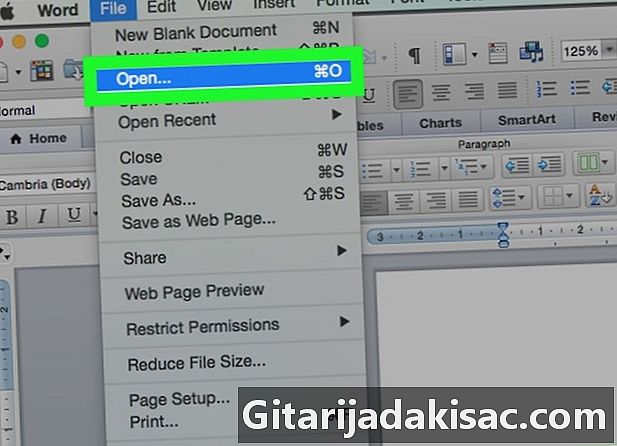
Öppna ditt Word-dokument. Dubbelklicka på den blå "W" eller "W" applikationen, klicka på fil, välj öppen Välj sedan filen där du vill infoga ett annat dokument. -
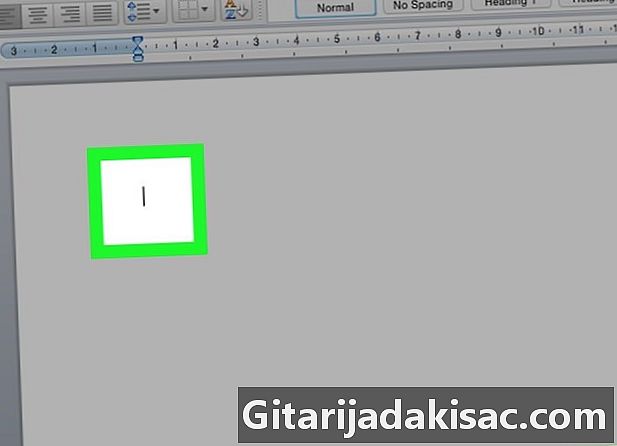
Klicka inuti dokumentet. Placera markören där du vill infoga nästa dokument. -

Gå in införing. Det här alternativet finns i menyraden. -

Välj fil. alternativet fil är längst ner i rullgardinsmenyn. -

Välj ett dokument. Klicka på dokumentet som du vill slå samman med det öppna Word-dokumentet. -

Klicka på insatsen. Det nya dokumentet infogas i det första där du placerade markören.- Word-dokument och de flesta RTF-dokument behåller sitt ursprungliga format när de har gått samman. Resultatet kan variera för andra typer av filer.
- Upprepa dessa steg för varje dokument du vill lägga till i det första.
Metod 2 Slå samman 2 versioner av samma dokument
-

Öppna ditt Word-dokument. Dubbelklicka på den blå applikationen som ser ut som en "W" eller har en "W" på ikonen. Klicka på fil > öppen välj sedan dokumentet som innehåller den version du vill slå samman.- Ett Word-dokument har flera versioner om du har aktiverat alternativet Spåra ändringar i fotleden revidering.
-
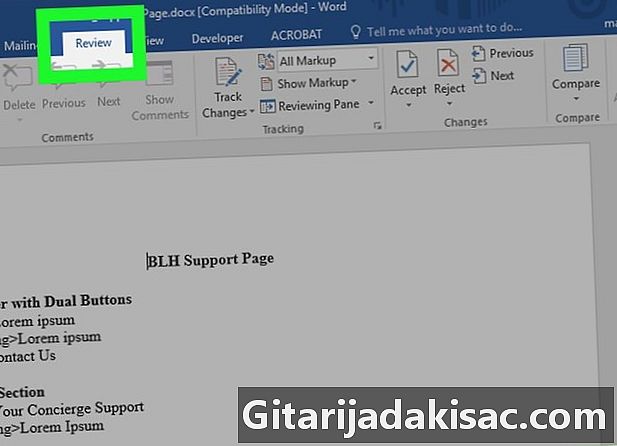
Gå till fliken revidering. Den här fliken finns längst upp i fönstret. -
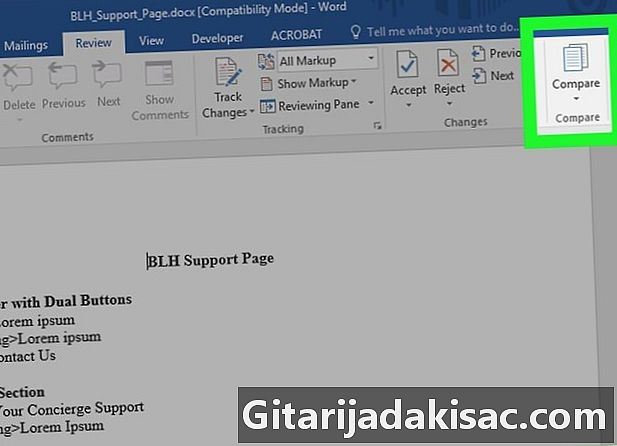
Klicka på jämför. alternativet jämför är längst upp till höger i fönstret. -
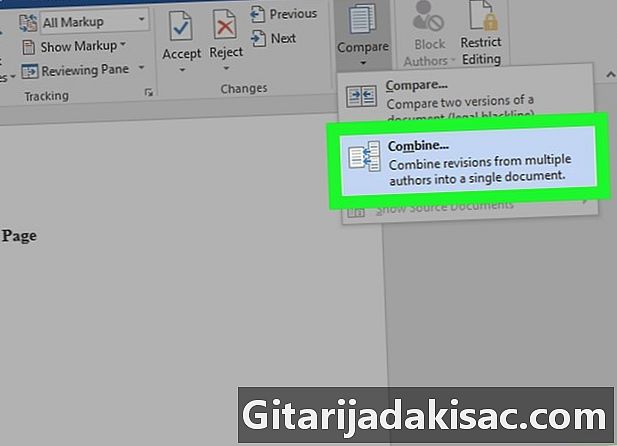
Välj kombination. -
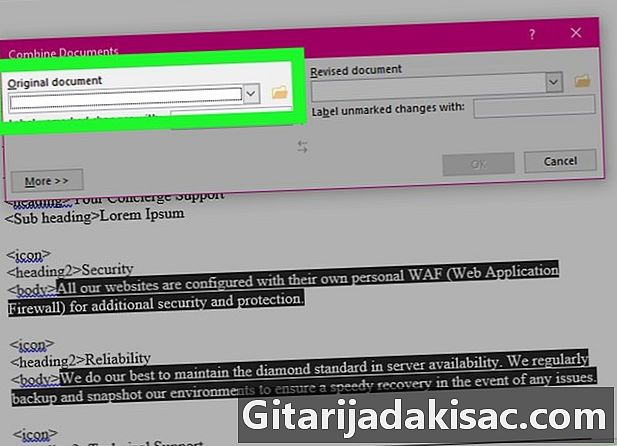
Välj originaldokumentet på rullgardinsmenyn. -

Välj det reviderade dokumentet i rullgardinsmenyn. -

Klicka på OK. Båda versionerna kommer att slås samman till ett nytt Word-dokument. -
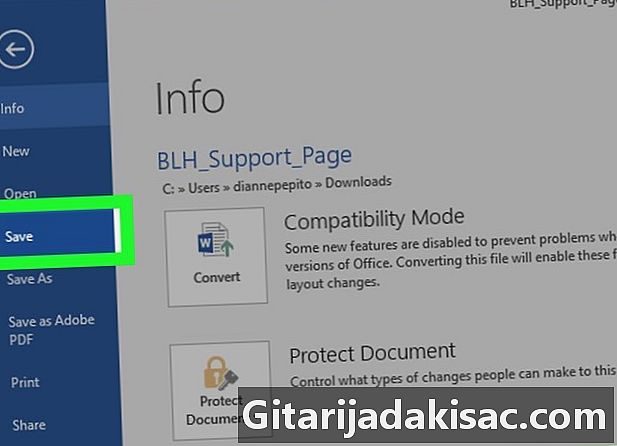
Gå in fil. Klicka sedan på Spara på menyraden för att spara dina ändringar.